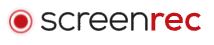14 Alternativen zu OBS Studio
Du suchst eine Alternative zu OBS Studio? Hier zeigen wir Dir die besten OBS Studio-Alternativen im Jahr 2025 im Vergleich. So findest Du das beste Screencast Tools Tool für Deine aktuellen Bedürfnisse.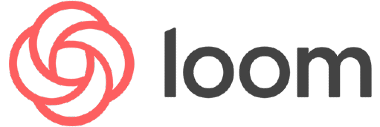
Kommentare einbinden
Video-Nachrichten aufnehmen
Für Mac, Windows and iOS
Mit Loom kannst Du eine Bildschirmaufnahme mit Mikrofon oder eine Audioaufnahme erstellen. Zudem kann ein Webcam-Bild dazu gehängt und das Ergebnis über einen Link geteilt werden. Die Anzahl der Videos, die Du damit erstellen kannst, ist seit Kurzem jedoch auf 25 Videos pro Monat beschränkt. Das Tool steht sowohl in einer kostenlosen Version als auch in einer Pro-Version zur Verfügung. Die Pro-Version umfasst mehrere Funktionen wie spezielle Bearbeitungsfunktionen, einen Call-to-Action-Button oder eine Funktion für Statistiken. Loom ist als App erhältlich und funktioniert für Windows, Mac und iOS. Außerdem kann Loom als Erweiterungssoftware für Google Chrome eingesetzt werden.
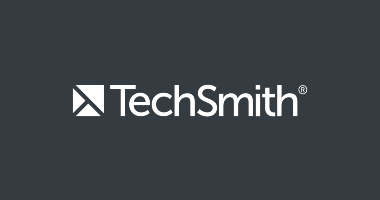
Videovorlagen
Bildschirm- und Webcam-Aufnahmen
Hinzufügen von Effekten
Musik und Ton
Titel, Anmerkungen und Callouts
Zoomen, Schwenken und Animieren
Erstellen von Quizfragen
Übergangseffekte
Camtasia erscheint in Form eines Bildschirmrecorders und Videoeditors. Mit diesem Screencast Tool von TechSmith Corporation kannst Du eine einwandfreie Bildschirmaufnahme erstellen. Camtasia gibt es als freie Version und als kostenpflichtige Variante. Das Tool enthält neben allen wichtigen Basisfunktionen auch zahlreiche Zusatzfunktionen und bietet viele Bearbeitungsmöglichkeiten. Das gilt in erster Linie für die kostenpflichtige Version. Die Vollversion bietet die Funktion für einen Webcam-Feed. Weiterhin enthält Camtasia eine vollständige Videobearbeitungsfunktion. Außerdem kannst Du mit Camtasia zwei Videos zusammenfügen und einwandfreie Übergänge erstellen. Überraschenderweise ist die Menüführung bei diesem Produkt ebenfalls sehr übersichtlich, was für umfangreiche Programme nur selten der Fall ist. Camtasia gibt es für Windows und für Mac.

Adobe Captivate
von Adobe Systems Software Ireland Limited
Compliance & Soft-Skill-Kursen erstellen
Sicherheitsübungen, Notfallsituationen erstellen
Verzweigte Kurse mit mehreren Modulen
Bei Adobe Captivate handelt es sich um ein professionelles Screencast Tool. Es eignet sich für die Herstellung von Videos, Produktdemos in HD sowie für reaktionsschnelle Simulationen. Das Programm ist ferner in der Lage, automatisch Bildschirmaktivitäten zu registrieren und eine Aufnahme zu erstellen. Die Datei kann anschließend in Form von Adobe Captivate Prime LMS publiziert werden. Die aufgenommenen Inhalte können außerdem für iOS, Androidgeräte und sonstige Windowscomputer verwendet werden. Damit glänzt dieses Tool primär durch seine Funktionalität und sein breites und professionelles Anwendungsspektrum. Die Nutzung von Adobe Captivate ist allerdings kostenpflichtig. Es steht aber eine kostenlose 30-tägige Testversion zur Verfügung. Die Versionen sind für Windows adaptiert.
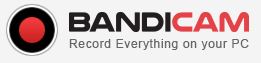
Bandicam
von Bandicam Company
Zeichnen in Echtzeit
Webcam-Überblendung hinzufügen
Eigene Stimme hinzumischen
Bandicam ist ein Screencast Tool, das in erster Linie für Gamer gedacht ist. Damit können die Aufnahme von Games oder die Aufnahme von Webcam-Overlays erstellt werden. Außerdem eignet sich die Software zur Aufnahme von Geräten, die an Systeme angebunden sind, wie etwa Spielkonsolen. Bandicam ist speziell auf Windows abgestimmt. Von dieser Software gibt es ebenfalls eine kostenlose Basisversion. Die Pro-Version eignet sich darüber hinaus für alle Arten von Screencasts und Aufnahmen vom Bildschirm. Allerdings verfügt dieses Tool über keinen eigenen Editor für die Videonachbearbeitung. Du kannst jedoch nach der Produktion Textfelder oder bestimmte Symbole in die Datei einfügen. Die Exportfunktionen beschränken sich auf die Videoformate AVI oder MP4.

CamStudio
von CamStudio.org
Kostenloses Open-Source-Programm
Intuitive Benutzeroberfläche
Kompatibel mit Windows 10/8/7 / XP / Vista
CamStudio ist kostenlos und zählt mittlerweile zu einem der beliebtesten Screencasting Tools für Bildschirmaufzeichnungen. CamStudio zeichnet sich in erster Linie durch seine intuitive Benutzeroberfläche aus. Allerdings ist CamStudio nur für Windows geeignet. Eine Version für Mac und IOS gibt es nicht. Zum Funktionsumfang gehört auch ein Anmerkungswerkzeug. Mit dieser Funktion kannst Du nach der Bildschirmaufzeichnung Texte hinzufügen. CamStudio ermöglicht, Standbilder in regelmäßigen Intervallen anzufertigen. Ein weiterer Vorteil ist die automatische Konversion des Formats AVI zu FLV. Obwohl dieses Programm gratis ist, enthält es dennoch zahlreiche nützliche Zusatzfunktionen und Bearbeitungsoptionen. Für konventionelle Screencasts und Aufnahmen vom Bildschirm reicht dieses Programm aus.
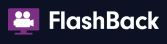
FlashBack
von Blueberry Software
Software-Fehlerberichte
Webinar-Aufzeichnungen
Kostenlose technische Unterstützung
FlashBack ist ein Tool, das die rasche und einfache Aufnahme von Computerbildschirmen ermöglicht. Eine Bearbeitungsfunktion wirst Du hier allerdings vergeblich suchen. Ansonsten gewährleistet der Screenrecorder alle notwendigen Basics für die Videoaufnahme. Die Aufnahmen der Bildschirminhalte können auf YouTube veröffentlicht werden und der Export erfolgt in den Formaten MP4, AVI oder WMV. Die Vorteile dieses Tools sind das Fehlen von Zeitbeschränkungen und Wasserzeichen. Wenn Du mehr als nur die Grundfunktionen benötigst, kannst Du auf die kostenpflichtige Pro-Version zurückgreifen. Diese Version steht aber in einer kostenlosen 10-tägigen Testvariante zur Verfügung. FlashBack steht allerdings nur für Windows und nicht für Mac zur Verfügung.

KAP
von Wulkano
Open-Source-Bildschirmrekorder
Unterstützt verschiedene Formate
Export in Videoformaten GIF, MP4, WebM
Das Screencast Tool Kap ist eine Open-Source-Lösung für den Mac. Der Funktionsumfang ist hier allerdings sehr beschränkt. Das Tool ist für den Mac konzipiert. Diese Software findest Du ebenfalls in der Menüleiste. Für die Aufnahme reicht die Wahl eines bestimmten Bildschirmabschnitts oder die Angabe eines bestimmten Formats. Hinzufügend kann noch der Ton aufgenommen werden (Audioaufnahmen möglich). Der Recorder beinhaltet zwar eine Bearbeitungsoption, doch auch dieses beschränkt sich lediglich auf das Kürzen eines zuvor aufgenommenen Videos. Die Exportfunktion unterstützt verschiedene Videoformate wie GIF, MP4 oder APNG. Da es sich hier um eine Open-Source-Lösung handelt, ist die Nutzung kostenlos möglich.

QuickTime Player
von Apple Inc.
Benutzerfreundliche Oberfläche
Kostenlos für Mac-Benutzer
Keine Installation erforderlich
QuickTime Player ist bereits in den Computern und Geräten von Apple eingebaut. Es handelt sich dabei um kein externes Tool. Der QuickTime Player ist vorwiegend dazu gedacht, Videos abzuspielen. Eine Aufnahme vom Bildschirm kann er auch machen. Die integrierte Software bietet die Gelegenheit, Tonaufnahmen mithilfe eines externen Mikrofons zu machen. Die App erscheint während einer Aufnahme in der Menüleiste und lässt sich dort mit einem einfachen Klick wieder anhalten. Allerdings beinhaltet das Programm keinen Videoeditor. Es ist jedoch möglich, die Aufnahme mithilfe eines Schneidewerkzeugs zu kürzen. Neben dem QuickTime Player für Mac existiert auch eine Windows-Variante. Im Gegensatz zum Mac ist diese Variante jedoch weniger populär.

Screencast-O-Matic
von Screencast-O-Matic
Intuitiver Bildschirmrekorder
Animationen und Effekte hinzufügen
Unbegrenztes Online-Video-Backup
Screencast-O-Matic ist mit einer umfangreichen Palette an Funktionen für die Videobearbeitung und Videoaufnahme ausgestattet. Dieses Tool ist vorwiegend für Bildungsinstitutionen und Unternehmen geeignet. Neben den Grundfunktionen beim Recorder hat Screencast-O-Matic zahlreiche Zusatzfunktionen zu bieten. So gibt es Funktionen für Animationen, Zoom, Farbänderungen oder Übergänge von einzelnen Videosequenzen. Neben der Verbreitung der angefertigten Screencasts auf YouTube oder per Link können die Videos in ein firmeninternes Intranet eines Unternehmens integriert werden. Bis zu einer Aufnahmedauer von 15 Minuten kann das Programm kostenlos verwendet werden. Die Videoaufnahmen mit Screencast-O-Matic sind allerdings mit einem Wasserzeichen versehen. Allerdings können leider die Wasserzeichen mit diesem Screenrecorder nur bei der kostenpflichtigen Variante beseitigt werden.

Screencastify
von Screencastify
HD-Videos bearbeiten & weitergeben
YouTube-Uploads
Audioaufzeichnung
Hinter dieser Bezeichnung verbirgt sich ein Screencast Tool, das als Chrome-Erweiterung fungiert. Mit dem Recorder kannst Du den Bildschirm aufnehmen oder das Browser-Fenster. Als Audioquelle kann auch ein externes Mikrofon dienen. Die gewonnenen Aufnahmen mit dem Recorder werden in Google Drive gespeichert oder auf dem eigenen PC. Dazu hält das Tool noch einige Bearbeitungsfunktionen bereit. Die Aufnahme kann auf YouTube veröffentlicht oder auf sozialen Medien geteilt werden. Dieser Recorder ist kostenlos nutzbar. Der Mitschnitt ist aber auf maximal fünf Minuten begrenzt. Dafür gibt es keine Begrenzung bei der Anzahl der getätigten Mitschnitte. Wenn Du längere Mitschnitte benötigst, kannst Du auf die kostenpflichtige Pro-Version zurückgreifen.
Screenflow ist ein Screencast Tool, das speziell für den Mac entwickelt wurde. Es handelt sich dabei um ein relativ einfach gestricktes Programm, das interessante und umfangreiche Zusatzfunktionen und Bearbeitungsmöglichkeiten beinhaltet. Vor allem die Funktion für Videobearbeitungen ist dabei sehr umfangreich. Hier kannst Du an Videos heranzoomen oder ineinander fließen lassen. Ferner stehen Dir einige Video- und Audioeffekte für das screencasting zur Verfügung. Screenflow ist sehr userfreundlich und einfach zu bedienen. Es hat eine integrierte Mediathek, in der Dateien abgespeichert werden können. Mit Screenflow kannst Du professionelle Grafikanimationen erstellen. Das Werkzeug ist neben Mac auch für iOS anwendbar.

Screenium
von Synium Software Germany
Editieren und schneiden
Effektfiltern hinzufügen
Animationen mit dem Video-Editor
Screenium ist ein Screencast Tool, das sich für Mac und iOS eignet. Bei den Videoaufnahmen liegt die Aufnahmekapazität bei 60 Bildern pro Sekunde. Du kannst damit also sehr rasch und einfach eine Aufnahme von Deinem Bildschirm erzeugen. Weiterhin beinhaltet das Tool eine Reihe von professionellen Zusatzfunktionen. Diese dienen in erster Linie der Videobearbeitung und dem Videoschnitt. Die Funktionspalette reicht dabei von eindrucksvollen Videoübergängen bis hin zu besonderen Effekten. Screenium ist also ein Programm für professionelle Anwendungen , mit dem sich ganze Filme schneiden und bearbeiten lassen können. Das Tool ist jedoch kostenpflichtig. Der Preis ist mit 29,99 € relativ günstig, wenn man bedenkt, wie viele Bearbeitungsoptionen möglich sind.
Screenrec ist ein Recorder für Windows, Mac und Linux. Screenrec beinhaltet die notwendigsten Funktionen – es können Bildschirmaufnahmen gemacht werden, genauso wie externe Mikrofons angeschlossen werden können. Bildschirmausschnitte können mit Übergängen zu einem flüssigen Video zusammengeschnitten werden. Gespeichert werden die Screenrec Aufnahmen in einer Cloud. Dort befindet sich ein Link, den Du mit anderen Usern teilen kannst. Wenn Du Deine Aufnahme nicht in der Cloud speichern willst, kannst Du das alternativ auch auf Deinem Computer mittels MP4-Format speichern. Screenrec steht als Recorder derzeit in einer kostenlosen Variante zur Verfügung. Demnächst ist aber die Einführung einer kostenpflichtigen Pro-Version geplant, die über mehrere Zusatzfunktionen verfügen soll. Die Screenrec Pro-Version wird zahlreiche neue Bearbeitungsoptionen enthalten und die Zeitbeschränkung für die Länge der Videoaufzeichnung abschaffen.
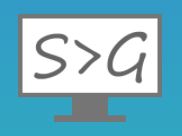
ScreenToGif
von ScreenToGif
Webcam und Sketchboard-Recorder
Frames kopieren, ausschneiden
Aufnahme anhalten und fortsetzen
Wie der Name schon sagt, dient Screentogif dazu, eine Aufnahme für das GIF-Format vorzubereiten. Das Tool ist eine Freeware und eignet sich für Windows. Auch der Mitschnitt mit einer Webcam ist möglich. Ferner enthält Screentogif Funktionen für die Tastatureingabe und einen Zeichenbrettrekorder. Wenn Du während der Aufnahme auf der Tastatur schreibst, blendet der Recorder die Tastaturanschläge ein. Die Aufnahmen werden danach im Editor gespeichert und können als GIF oder als Videodatei exportiert werden. Unter anderem bietet dieses screencasting Tool viele Bearbeitungsmöglichkeiten, die die Videoaufnahme optimieren. Der Vorteil dieses Tools ist die relativ kleine Datei, die dafür erforderlich ist. Sie nimmt nur wenig Speicherplatz auf dem Computer ein. Screentogif ist jedoch nicht für Mac geeignet.